WA PRT-6 INSERER LE NOM DU FICHIER ET DE L'AUTEUR DANS WORD ORDINATEUR (PC)
EN GROS...

Le Microsoft Office Word est l’un des éditeurs de traitement texte le plus utilisé actuellement. Il est utilisé pour le traitement des textes (la saisieet d’autres chose). Donc appart la saisie, nous pouvons faire encore plusieurs d’autres chose. Déjà dans ce tutoriel nous apprenons à « insérer le nom du fichier et de l’auteur dans un document Word ». Le nom du fichier est pour localiser rapidement son document, Et surtout lorsque vous ne savez plus l’emplacement exacte de votre document. Ceci est pour donner au document une référence sûre. Et le nom de l’auteur fournit des informations précises sur l’éditeur du document.
CEUX DONT VOUS DEVEZ AVOIR
Comme dans tous nos tutoriels pratiques, il est donc très important d’avoir des matériels (outils) pour sa pratique. D’où pour ce tutoriel, vous avez besoin d’un ordinateur ou un smartphone et Ms Word.
DĂ©finition des quelques concepts
- Quick Part : La Galerie de composants Quick Part en Word c’est une option qui permet de créer, stocker et de réutiliser des éléments de contenu d’un document, notamment l’insertion automatique des propriétés de document (par exemple le nom du fichier ou de l’auteur) et des champs.
- Champs : Dans le but du sujet, un champ c’est un objet permettant d’insérer automatiquement des informations relatifs à un document (telles que le nom de l’auteur ou du fichier), d’effectuer des calculs, de créer des liaisons et des références à d’autres documents ou éléments, ainsi que d’exécuter d’autres tâches spéciales.
- Boite de Dialogue : c’est un petit menu qui vous est présenté lorsque le système ou un logiciel vous demande de faire un choix. Il vous faut donc lire les messages contenus dans la boite de dialogue et de faire un choix correspondant à votre besoin.
C’est avec ces trois éléments ou composant définit que nous nous allons se servir pour « insérer le nom du fichier et de l'auteur » dans un document Word
PROCEDURE
L’insertion du nom du fichier et de l'auteur dans Word est très simple voir même facile aussi. Vous avez juste à suivre quelques étapes pour y arriver.
Note Nous aurons deux étapes ici, le premier c’est pour insérer le nom du fichier et le second pour l’auteur du fichier.
ETAPE 1 : INSERTION DU NOM DE FICHIER
1. Cliquer sur l’icône « QuickPart » dans l’onglet « Insertion » de MS Word :
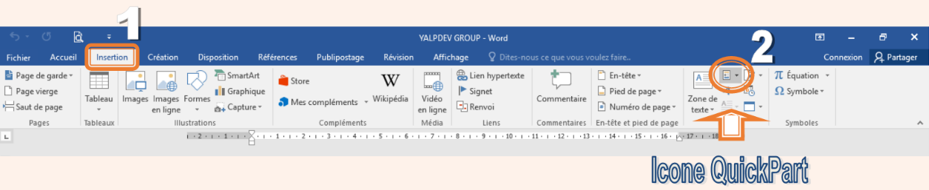
Cliquer ensuite sur la propriété « Champ » dans le « menu contextuel QuickPart » :
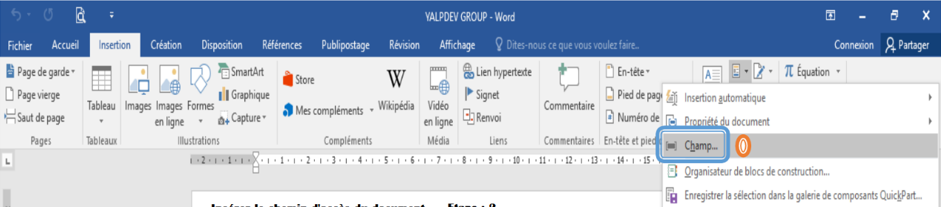
3. Choisissez l’option « FileName » dans la section « Noms de champs ». Le champs format est factitive (tu peux ou pas). Ensuite vous cochez la case « Ajouter le chemin au nom du fichier ». Enfin vous vous cliquez sur « OK » pour valider votre choix.
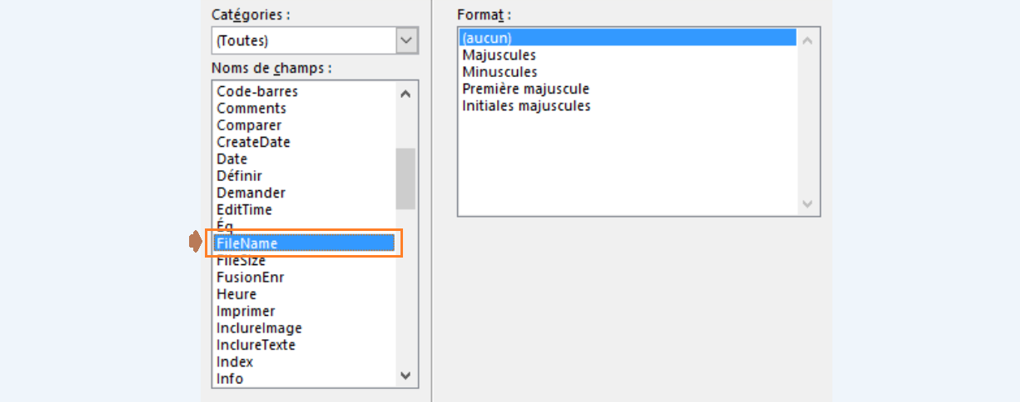
REMARQUE
Veuillez cocher la case « conserver la mise en forme à chaque mise à jour » si vous voulez reproduire la même forme chaque insertion. Et la case « ajouter le chemin du fichier au nom » si voulez que compter insérer l’emplacement du fichier. Et surtout n’oublier pas que le « nom et le chemin du fichier » sera afficher là ou est positionner votre curseur sur la page Word.
RESULTAT
WA PRT-6 INSERER LE NOM DU FICHIER ET DE L'AUTEUR DANS WORD : C’est le « nom du fichier », sans son emplacement.
D:\YALPD-G\Yalp G\WA PRT-6 INSERER LE NOM DU FICHIER ET DE L'AUTEUR DANS WORD.docx : C’est le « nom du fichier » et son « emplacement ».
ETAPE 2 : INSERTION DE L’AUTEUR DU FICHIER
Afficher (insérer) le « nom de l’auteur » est la même procédure que le « nom du fichier » mais cette fois vous allez à sélectionner « Author » dans la boite de dialogue.
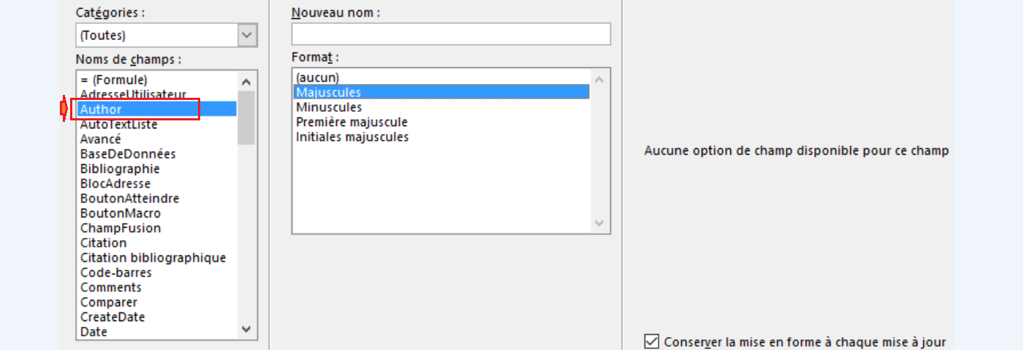
Soit vous cliquez directement l’auteur en cliquant sur « Insertion automatique » dans le QuickPart. En faisant cela vous verrez bien le nom apparaitre dans la page.
BONUS
Mon cadeau pour ce tutoriel (bonus) c’est de vous montrer comment mettre deux document Word en relation c’est-à -dire insérer un lien hypertexte. Pour le faire, c’est la même procédure avec les autres parties précédentes. Mais cette fois nous choisir le champ « Lien hypertexte » dans la dialogue champ, puis vous choisirez le document souhaiter dans « Lien hypertexte » dans la partie propriétés de champ.
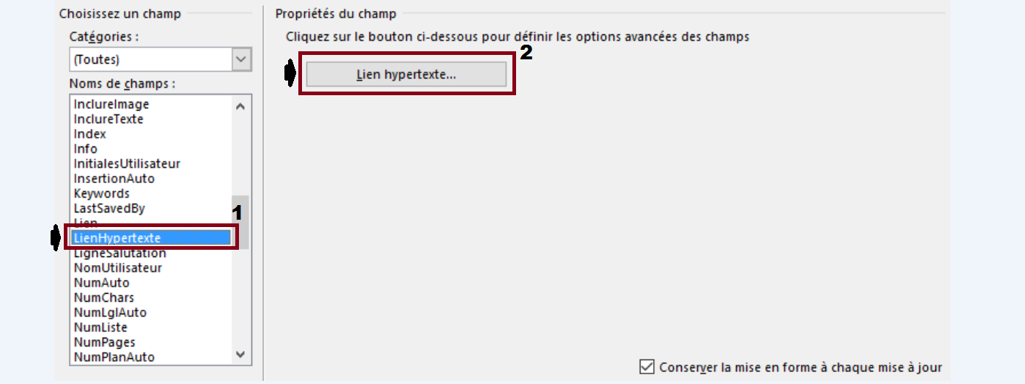
Ce lien hypertexte va nous permettre de consulter automatiquement un autre
document sur un autre document comme décrit dans l’exemple ci-dessous :
TUTO VALID\CONSTRUIRE DES HISTOGRAMMES SOUS EXCEL PRT-1 UN HISTOGRAMME
A PARTIR D’UN TABLEAU.docx
VOTRE PART
Ce que vous pouvez faire
Veuillez donc nous écrire sur notre pages (Facebook, Whatsapp) ou juste en bas de la page des commentaires. Soit nous rejoindre directement par Email de l’éditeur : chmputu@gmail.comk en cas des remarques ou suggestions...
APPRENDRE ENCORE PLUS
Ça peut vous interressez
L'AUTEUR DU TUTORIEL
CHRIST MPUTU
Niveau d'Ă©tudes : L2
AVIS SUR LE TUTORIEL ( Avis )
HOC ELIE NOËL | Depuis 555 jours Cool j'ai aimé ce tutoriel
HOC ELIE NOËL | Depuis 555 jours Cool j'ai aimé ce tutoriel
POURQUOI ACTIVE WINDOWS AVCE KMSPICO ET COMMENT
UNE FOIS QUE VOUS AVEZ INSTALLÉ WINDOWS OU D'OFFICE SANS CLÉ, IL NE SERA PAS ACTIVÉ. CEPENDANT, UNE VERSION NON ACTIVÉE DE WINDOWS OU D'OFFICE Nâ€...

IA - CRÉÉ UN SITE WEB EN 30 MINUTES JUSTE AVEC SON TÉLÉPHONE GRÂCE À L'INTELLIGENCE ARTIFICIELLE, PART 1
FORMATION : CRÉER UN SITE WEB EN 30 MINUTES AVEC SON TÉLÉPHONE GRÂCE À L'IA CETTE FORMATION GRATUITE ET PRATIQUE ENSEIGNE COMMENT CRÉER UN SI...

COMMENT DEVEROUILLER TOUT TYPE DE TELEPHONE ANDROID
TOUS SES BIENFAITS SONT PROT?GER PAR DES SYST?MES DE S?CURIT? DONT CHAQUE MOD?LE OU FABRICANT MET EN PLACE MAIS IL ARRIVE DE FOIS QUE NOUS OUBLIONS NO...

CRÉER DES APPLICATIONS ANDROID ET IPHONE DE A À Z SANS CODER
VOUS AVEZ UNE IDÉE D’APPLI ? VOUS VOULEZ ÉPATER LE MONDE AVEC VOS CONNAISSANCES ET VOTRE IMAGINATION MAIS VOUS NE SAVEZ PAS CODER ? CE COURS EST F...

DEBUTER AVEC PHOTOSHOP 1
EN R?ALIT?S APPRENDRE ET MAITRIS? PHOTOSHOP C?EST AVOIR 50% DES COMP?TENCES EN INFOGRAPHIE, M?ME POUR FAIRE DES VID?OS AVEC DES EFFETS SP?CIAUX SOUVEN...